Wi-Fi ist eine großartige Möglichkeit, mit dem Internet in Verbindung zu bleiben . Wenn Sie jedoch nicht aufpassen, könnte jemand möglicherweise Ihr WLAN ablassen und Ihre Daten verwenden, ohne dass Sie es überhaupt wissen .
Wenn Sie über einen begrenzten Datenplan verfügen, kann jemand, der Ihr Wi-Fi verwendet, Ihre Datenzulage auffressen und dazu führen, dass Sie Ihr Limit überschreiten. Wie können Sie also herausfinden, ob jemand Ihr Wi-Fi verwendet?
Dies gibt verschiedene Möglichkeiten. Zeigen Sie in diesem Beitrag Ihnen einige Methoden, mit denen Sie sehen können , wer mit Ihrem WLAN verbunden ist, damit Sie Ihr Netzwerk sicher halten können.
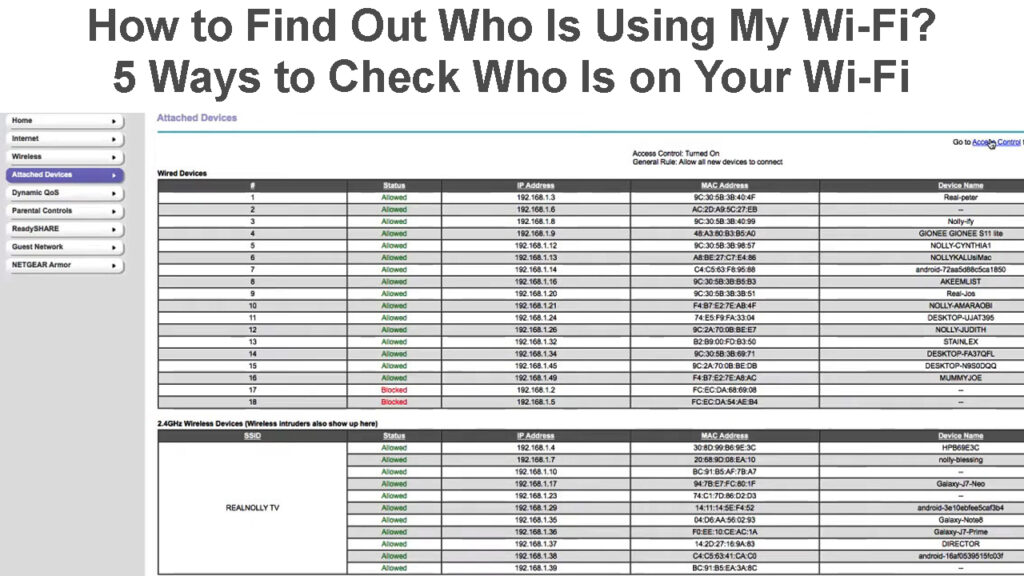
So finden Sie heraus, wer mit Ihrem Wi-Fi-Netzwerk verbunden ist
Ihr Wi-Fi-Netzwerk ist genauso wichtig wie die Daten, die durch die Daten fließen. Wenn Sie also glauben, dass jemand in Ihrem Haus oder Büro-Wi-Fi einen Huckeback-Huckeback macht, ist es wichtig, herauszufinden, wer das ist und es blockiert. So können Sie das tun.
Überprüfen Sie die Weboberfläche Ihrer Router
Eine Möglichkeit besteht darin, die Aktivitätsprotokolle auf der Weboberfläche Ihrer Router zu überprüfen. Um auf diese Funktion zuzugreifen, müssen Sie die Weboberfläche Ihres Routers öffnen .
Die Schritte zum Zugriff auf eine Router -Weboberfläche hängen vom Router -Modell ab. Sie können jedoch normalerweise auf Ihren Router zugreifen, indem Sie 192.168.1.1 oder 192.168.0.1 in die Adressleiste des Webbrowsers eingeben.
Suchen Sie nach einem Abschnitt nach einem Abschnitt namens beigefügte Geräte, verbundene Geräte oder ähnliches. In diesem Abschnitt sollte alle Geräte aufgeführt, die derzeit mit Ihrem Wi-Fi-Netzwerk verbunden sind.

Angeschlossene Geräte - TP -Link -Router
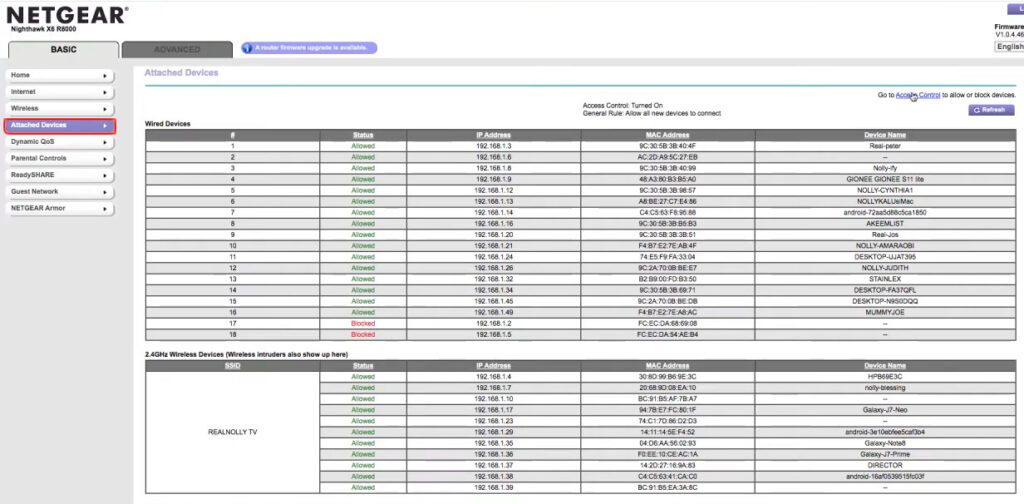
Angeschlossene Geräte - Netgear -Router
Verwenden Sie einen Netzwerkscanner
Wenn Ihr Router keine Weboberfläche hat oder Sie aus irgendeinem Grund nicht darauf zugreifen können, können Sie einen Netzwerkscanner verwenden, um herauszufinden, wer mit Ihrem Wi-Fi-Netzwerk verbunden ist.
Es gibt einige verschiedene Netzwerkscanner, die Sie verwenden können. Wir empfehlen jedoch, das Fing zu verwenden. Es ist eine kostenlose App, die sowohl für Android als auch für iOS verfügbar ist. Öffnen Sie nach der Installation die App und tippen Sie auf die Schaltfläche Scan unten auf dem Bildschirm.
Fing scannt Ihr Netzwerk und zeigt Ihnen eine Liste aller Geräte an, die derzeit verbunden sind. Es wird Ihnen auch den Namen der Geräte, die MAC -Adresse und die IP -Adresse angezeigt.
Siehe das folgende Video, mit dem Sie mit dem Fing alle derzeit mit Ihrem Wi-Fi-Netzwerk verbundenen Geräte überprüfen können.
Wie man Fing benutzt
Verwenden Sie die Eingabeaufforderung
Wenn Sie auf einem Windows-PC sind, können Sie die Eingabeaufforderung verwenden, um zu überprüfen, wer Ihr WLAN verwendet. Öffnen Sie die Eingabeaufforderung, geben Sie den folgenden Befehl ein und drücken Sie die Eingabetaste:
ARP -a
Dadurch werden eine Liste aller Geräte angezeigt, die derzeit mit Ihrem Wi-Fi-Netzwerk verbunden sind. Die Ausgabe zeigt Ihnen die IP -Adresse, die MAC -Adresse und den Hostnamen jedes Geräts an.
So sehen Sie alle Geräte, die mit Wi-Fi in der Eingabeaufforderung verbunden sind
Verwenden Sie Wireshark
Um mehr über die Geräte mit Ihrem Heim-WLAN zu erfahren, probieren Sie Wireshark .
Mit Wireshark können Sie die Daten, die zu und von Ihrem Netzwerk fließen, sehen, damit Sie Probleme identifizieren und die Leistung optimieren können.
Es ist etwas fortgeschrittener als einige der anderen Optionen auf dieser Liste, aber es ist eine großartige Möglichkeit, detaillierte Informationen über die Geräte zu erhalten, die Ihr Wi-Fi verwenden.
Um Wireshark zu verwenden, müssen Sie es herunterladen und auf Ihrem Computer installieren. Öffnen Sie dann das Programm und klicken Sie oben auf dem Bildschirm auf die Schaltfläche Erfassung.
Wählen Sie im Dialogfeld "Erfassungsoptionen" im Dropdown-Menü Schnittstellen-Wi-Fi-Adapter aus und klicken Sie auf die Schaltfläche Start. Wireshark beginnt mit der Erfassung von Daten aus Ihrem Wi-Fi-Netzwerk.
Jetzt können Sie auf eines der Geräte in der Liste klicken, um weitere Informationen zu den Daten zu erhalten, die gesendet und empfangen werden.
Wireshark - Walkthrough für Anfänger
Überprüfen Sie Ihre Firewall -Protokolle
Wenn Sie eine Firewall in Ihrem Netzwerk einrichten , können Sie die Protokolle überprüfen, um festzustellen, auf welche Geräte auf Ihr Wi-Fi-Netzwerk zugreifen. Der Prozess des Auffindens Ihrer Firewall -Protokolle hängt von Ihrem Firewall -Typ ab, aber alle Protokolle sollten über die Webschnittstelle zugänglich sein.
Die Überprüfung Ihrer Firewall-Protokolle ist eine großartige Möglichkeit, um festzustellen, auf welche Geräte in der Vergangenheit auf Ihr WLAN zugegriffen haben, auch wenn sie derzeit nicht verbunden sind.
Risiken, Ihr Wi-Fi-Netzwerk ungesichert zu lassen
Nachdem Sie nun wissen, wie Sie die Geräte finden, die Ihr WLAN verwenden, fragen Sie sich vielleicht, warum Sie sich darum kümmern müssen. Schließlich ist es nur Ihr Wi-Fi-Netzwerk, und es ist nicht so, als würde jemand Ihre Daten stehlen, oder?
Falsch!
Wenn Sie Ihr Wi-Fi-Netzwerk ungesichert lassen, kann jeder in Reichweite eine Verbindung dazu herstellen und Ihre Bandbreite verwenden. Dies kann Ihr Netzwerk verlangsamen und es Ihnen schwer machen, es zu verwenden.
Schlimmer noch, ein Angreifer könnte Ihr ungesicherter Wi-Fi-Netzwerk verwenden , um Zugriff auf Ihre Dateien und Daten zu erhalten. Wenn Sie vertrauliche Informationen über Ihren Computer haben, kann ein Angreifer sie leicht stehlen, wenn er in der Lage ist, eine Verbindung zu Ihrem Wi-Fi-Netzwerk herzustellen.
Daher ist es entscheidend, dass Ihr Wi-Fi-Netzwerk sicher ist und dass nur diese Geräte mit Erlaubnis darauf zugreifen können.
Wie kann ich ein Wi-Fi-Netzwerk sichern?
Es gibt viele Möglichkeiten , Ihr Wi-Fi-Netzwerk zu sichern . Sie beinhalten:
Verwenden Sie ein starkes Passwort: Ein starkes Wi-Fi-Passwort ist die erste Verteidigungslinie gegen jemanden, der versucht, Zugriff auf Ihr Wi-Fi-Netzwerk zu erhalten. Sie können eine zufällige Mischung aus Buchstaben, Sonderzeichen und Nummern verwenden, die es jedem schwierig macht, sich zu erraten.
Verschlüsselung aktivieren: Verschlüsselung wird es für jemanden viel schwieriger machen, die in Ihrem Netzwerk gesendeten und empfangenen Daten abzufangen . Sie sollten einige der neuesten Verschlüsselungstechnologien wie WPA2 oder WPA3 auf Ihrem Router aktivieren.
Verwenden Sie eine Firewall: Eine Firewall kann Ihnen helfen , unerwünschte Geräte vom Zugriff auf Ihr Netzwerk zu verhindern . Dies kann eine Hardware -Firewall sein, die in Ihren Router oder eine Software -Firewall integriert ist, die auf Ihrem Webserver installiert ist.
Verwenden Sie einen Mac-Filter: Ein Mac-Filter ist eine Funktion, mit der Sie angeben können, welche Geräte eine Verbindung zu Ihrem Wi-Fi-Netzwerk herstellen dürfen. Dies kann eine großartige Möglichkeit sein, um zu verhindern, dass nicht autorisierte Geräte eine Verbindung zu Ihrem Netzwerk herstellen.
Verstecken Sie Ihr Netzwerk -SSID: Wenn Sie Ihre Netzwerke SSID (Service Set Identifier) verbergen, wird es einem ungebetenen Gast schwieriger, Ihr Netzwerk zu finden. Es ist eine gute Möglichkeit, unerwünschten Geräten schwieriger zu machen, Ihr Netzwerk zu entdecken.
Häufig gestellte Fragen
Frage: Wie finde ich heraus, wer mein WLAN unter Windows verwendet?
Antwort: Sie können eine Liste von Geräten sehen, die mit Ihrem Wi -Fi -Netzwerk verbunden sind, indem Sie die Eingabeaufforderung verwenden und ARP -A eingeben. In diesem Befehl wird eine Liste aller Geräte angezeigt, die derzeit mit Ihrem Router verbunden sind, sowie deren IP -Adressen.
Frage: Was ist der beste Weg, um herauszufinden, wer mein Wi-Fi auf Mac verwendet?
Antwort: Wenn Sie überprüfen möchten, welche Geräte Ihr Wi -Fi -Netzwerk auf einem Mac -Computer verwenden, öffnen Sie das Terminal und geben Sie ARP -A ein. Auf diese Weise werden Ihnen eine Liste jedes Geräts angezeigt, das zusammen mit der IP -Adresse, die jeder verwendet, mit Ihrem Router verbunden ist.
Frage: Wie kann ich jemanden daran hindern, mein Wi-Fi-Netzwerk ohne meine Erlaubnis zu verwenden?
Antwort: Der beste Weg, um jemanden daran zu hindern, Ihr Wi-Fi-Netzwerk ohne Ihre Erlaubnis zu verwenden, besteht darin , Ihr Wi-Fi-Netzwerk Passwort zu schützen . Sie können ein starkes Kennwort verwenden oder einen Mac-Filter aktivieren, der die Geräte einschränkt, die eine Verbindung zu Ihrem Wi-Fi-Netzwerk herstellen können.
Frage: Warum ist die Überwachung von Firewall wichtig?
Antwort: Die Überwachung der Firewall ist wichtig, da Sie Ihnen helfen können, einen unbefugten Zugriff auf Ihr Wi-Fi-Netzwerk zu erkennen und zu verhindern. Durch die Überwachung Ihrer Firewall-Protokolle können Sie sehen, welche Geräte versuchen, eine Verbindung zu Ihrem Wi-Fi-Netzwerk herzustellen und bei Bedarf zu blockieren.
Frage: Ich habe eine Sicherheitsnachricht auf meinem Gerät. Warum das?
Antwort: Wenn Sie eine Sicherheitsnachricht auf Ihrem Gerät sehen, kann dies bedeuten, dass das Wi-Fi-Netzwerk, mit dem Sie eine Verbindung herstellen, nicht sicher ist.
Abschluss
Wi-Fi ist eine großartige Möglichkeit, in Verbindung zu bleiben, aber es ist wichtig, dass Sie steuern können, wer auf Ihr Netzwerk zugreift. Wir hoffen, die in diesem Artikel beschriebenen Punkte haben Ihnen geholfen zu verstehen, wie Sie herausfinden können, wer Ihr WLAN verwendet, und wie Sie Ihr Netzwerk frei von Eindringlingen halten können. Wenn Sie weitere Fragen haben, zögern Sie bitte nicht, uns zu kontaktieren.
